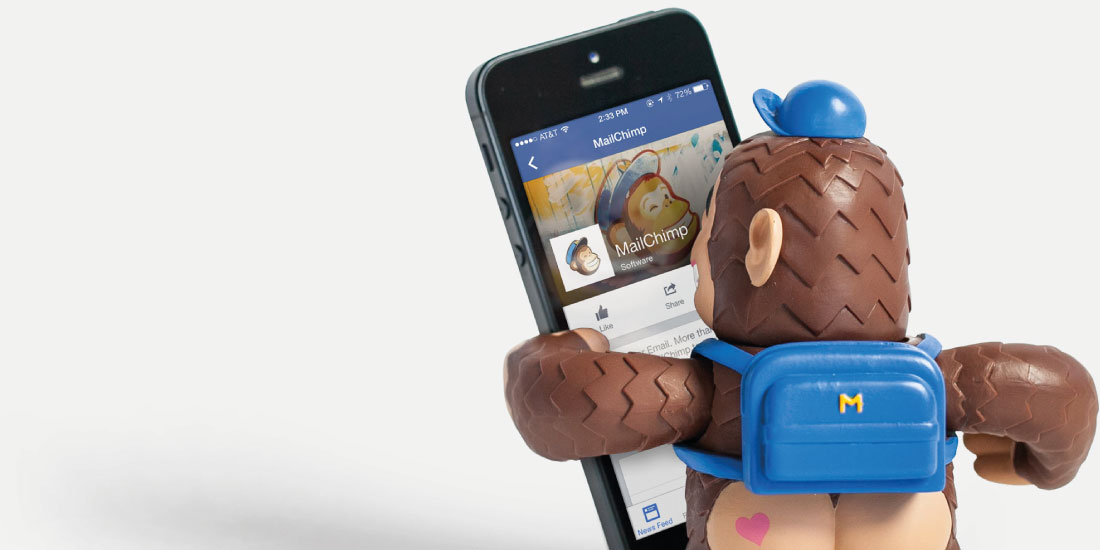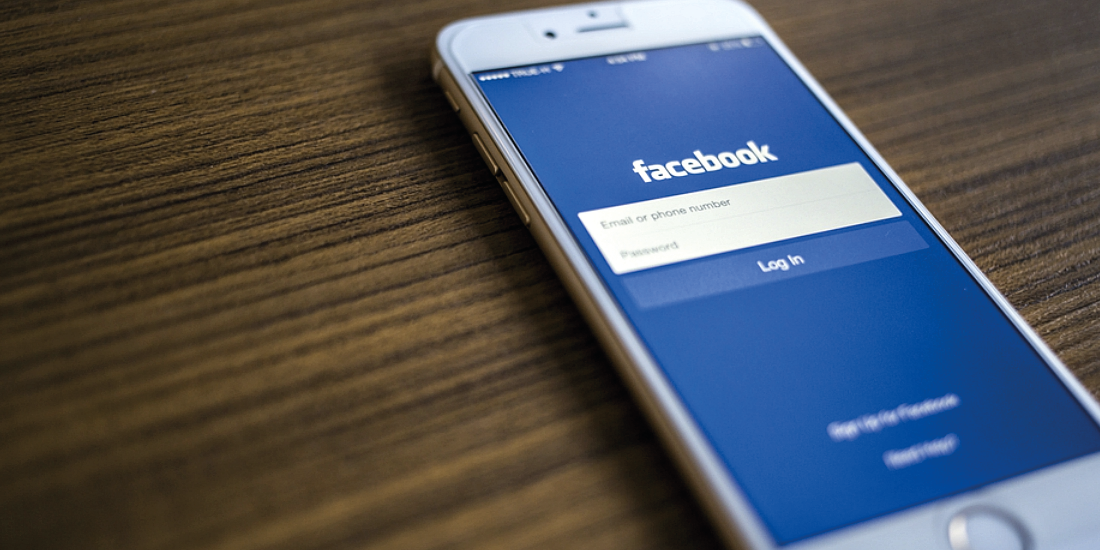Share This Article
Dans ce guide pour MailChimp, vous apprendrez comment configurer les paramètres de base des campagnes, ainsi que la façon d’analyser les données importantes.
MailChimp est un outil parfait pour nous aider à gérer efficacement les principales activités d’e-mail marketing : conception de bulletins électroniques, envoi massif de courriels, analyse des performances…
Dans cet article introductif, vous apprendrez à configurer les paramètres de base des campagnes avec MailChimp, ainsi que les données que vous aurez besoin d’examiner lors de l’analyse des performances des campagnes.
Mise en page des e-mails avec MailChimp
La première chose que vous devez savoir est qu’avec MailChimp vous pouvez mettre en page vos newsletters de trois façons : manuellement, automatiquement ou avec un modèle préconçu. Jetons un œil aux différences :
- Manuellement : en créant le modèle avec Photoshop. Ce design doit être adapté au code HTML afin que les différents gestionnaires de courriel puissent lire leur contenu.
- Automatiquement : à l’aide du modèle que MailChimp fournit pour la mise en page des newsletters. Si votre connaissance du design et de la mise en page HTML n’est pas optimale, nous vous recommandons d’utiliser cette deuxième option pour votre stratégie d’e-mail marketing.
- Utiliser les modèles préconçus : à travers des plateformes ou des sites comme ThemeForest, où vous pouvez trouver une multitude de modèles préconçus, adaptés à MailChimp.
Vous pouvez créer des modèles entièrement personnalisés avec MailChimp qui sont adaptés à vos besoins, tout en utilisant toutes sortes d’éléments : images, textes, liens vers les réseaux sociaux, vidéos et GIF. Ces modèles peuvent également être parfaitement adaptés à tous les types de périphériques mobiles, donc vous ne devrez pas être concerné par des problèmes de compatibilité, car ils sont déjà compatibles.
Les étapes pour la mise en page des newsletters sur MailChimp sont les suivantes :
1. Sélectionner le type de campagne que vous voulez envoyer
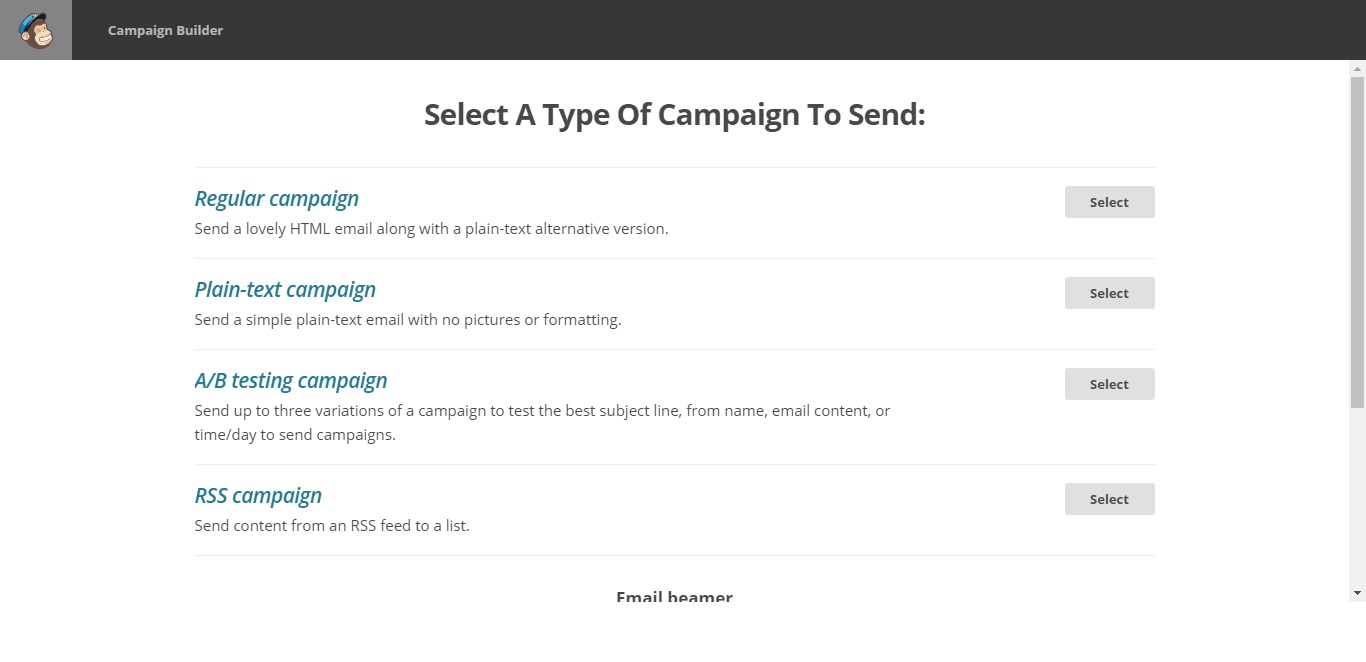
Il existe quatre types de campagne, mais seulement deux devraient vous intéresser davantage en raison de leurs caractéristiques particulières et des résultats projetés :
- Campagne Normale : une campagne modélisée avec les outils de MailChimp et basée sur le code HTML.
- Campagne de test A/B : avec ce type de campagne, vous envoyez des e-mails très similaires avec de légers changements sur des détails (comme la couleur d’un bouton ou CTA, la copie qui accompagne une image, ou si vous mettez le prix d’un objet ou pas). L’idée est de changer un seul élément à la fois, af-in d’analyser objectivement ce qui fonctionne le mieux dans le design. Parfois, avec quelque chose d’aussi simple qu’une CTA placée d’un côté ou de l’autre, le résultat de la campagne d’emailing peut considérablement varier.
2. Choisir la liste des destinataires
Il est très important de bien remplir tous les champs, afin d’obtenir ensuite un bon rapport sur la campagne. Tout d’abord, vous devez choisir la liste pour indiquer à qui vous voulez envoyer la newsletter. Ces listes peuvent être filtrées de plusieurs façons.
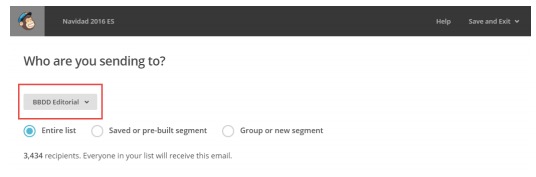
3. Remplir les informations de base de la campagne MailChimp
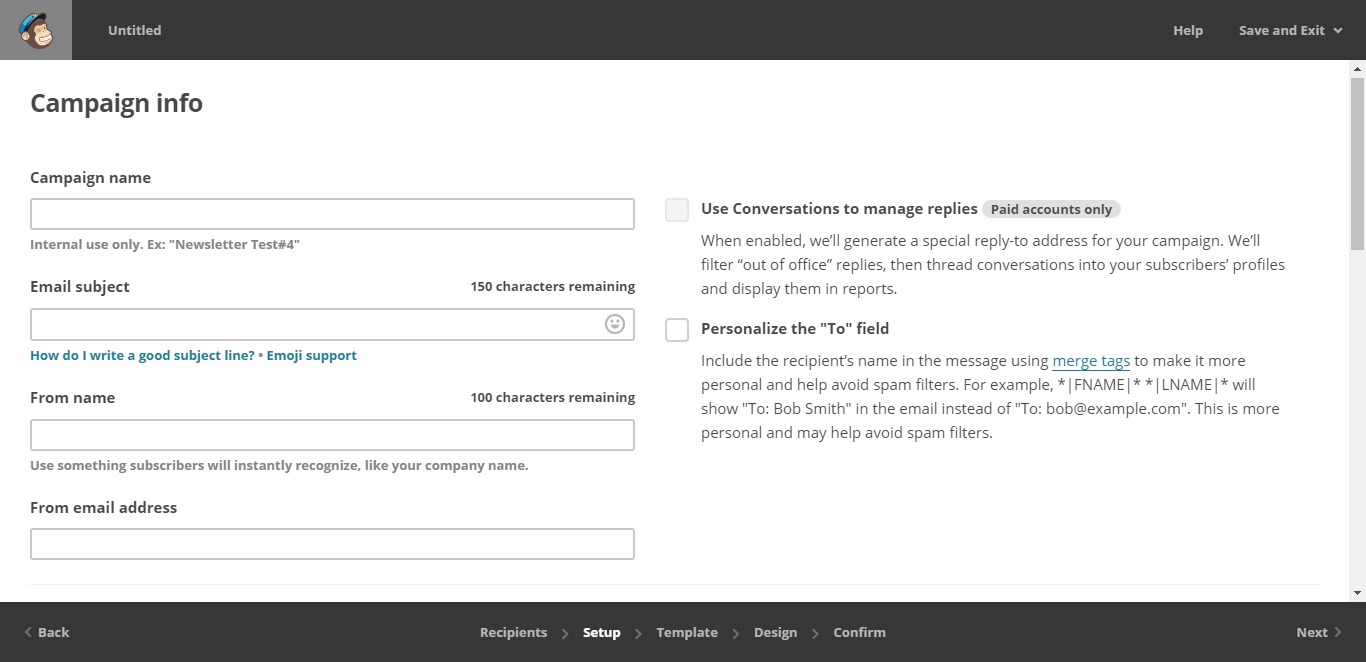
Il est très important de remplir les quatre champs que l’on voit à l’image, bien que les deux plus importants soient les suivants :
- Objet de l’e-mail : dans un article sur la façon de créer un e-mail efficace, nous avons discuté des clés pour choisir le meilleur objet possible.
- Nom de l’expéditeur : l’identité de l’expéditeur doit être réelle dans les e-mails que vous envoyez. Cette information et d’autres utiles encore peuvent être trouvées dans notre article avec des conseils pour faire parvenir vos e-mails à vos destinataires.
4. Sélectionner le style d’un modèle d’e-mail
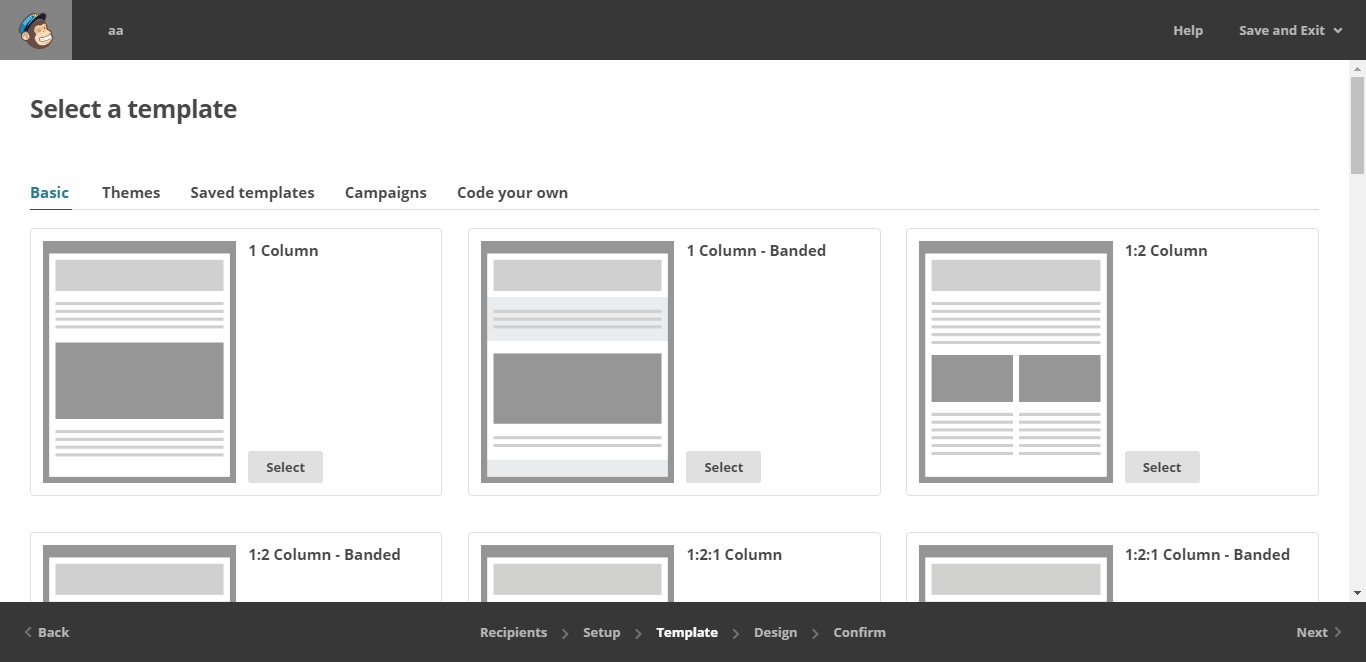
Bien qu’il puisse être modifié plus tard sans problème, il est important de sélectionner un modèle standard qui peut être ajusté si besoin. Les cadres gris peuvent être des en-têtes ou des images, et les lignes correspondent aux textes.
5. Mise en page des e-mails avec MailChimp
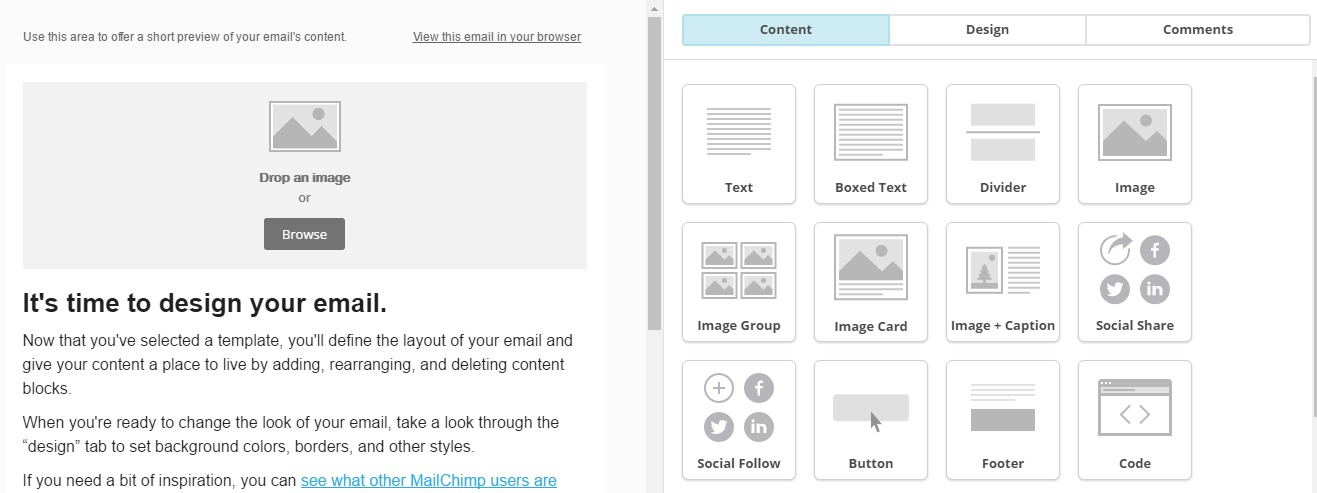
Cet outil vous permet de visualiser les newsletters comme si vous étiez un destinataire. Vous pouvez en outre faire un test d’envoi des e-mails que vous voulez envoyer et visualiser le résultat avant de les envoyer. Notez que dans l’en-tête supérieur apparaissent deux phrases par défaut : celle à gauche (“Use this area to offer a short preview of your email’s content”) que vous devrez changer et ajouter une phrase qui résume votre envoi ; la seconde (“View this email in your browser”) devrait aussi être modifiée et traduite dans la langue appropriée, si votre envoi n’est pas en anglais.
L’édition et la mise en page sont très simples, cela consiste à faire glisser les éléments de droite vers l’espace dans lequel vous voulez qu’ils soient. Vous pouvez les modifier, les supprimer ou les copier une fois ajoutés à l’e-mail. Chaque type d’élément vous offre différentes options, mais ils sont tous très intuitifs et il est facile de s’habituer à ce système de design.
6. Finaliser et envoyer
Nous abordons la dernière étape de ce guide MailChimp. Vous pouvez envoyer les e-mails à tout moment dès lors que la mise en page est finie, ou bien programmer l’envoi au jour et à l’heure qui vous conviennent le mieux. Il est conseillé d’envoyer un test avant de procéder à l’envoi définitif, et n’oubliez pas que si vous décidez d’envoyer le message plus tard, vous pourrez le modifier à tout moment avant l’envoi.
7. Analyse des performances des e-mails avec MailChimp
L’un des avantages exceptionnels d’un outil d’e-mail marketing tel que MailChimp est qu’il vous permet d’analyser en profondeur les performances de la campagne.
Dans la section « Reports », vous pouvez analyser plusieurs paramètres qui vous aideront à optimiser vos futures campagnes, une fois que vous connaîtrez mieux vos destinataires. Vous pouvez voir le taux d’ouverture des e-mails envoyés, le moment où les utilisateurs l’ont ouvert, combien de fois ils l’ont regardé, le taux de rebond, sur quels éléments de la newsletter ils ont cliqué, etc.
Voici quelques paramètres les plus importants à analyser :
- Désinscriptions : le nombre de personnes qui se sont désabonnées de votre liste de diffusion après avoir reçu un e-mail. S’il y a beaucoup de personnes qui se sont désabonnées, vous devriez vous demander si vous réalisez correctement vos campagnes. Peut-être que le contenu n’était pas intéressant, ou que la base de données à laquelle vous envoyez l’e-mail n’était pas bien segmentée.
- Rebonds : cela se produit lorsqu’un e-maill ne peut pas être envoyé à une adresse e-mail, soit parce qu’elle est invalide, soit en raison d’erreurs inattendues lors de l’envoi.
- Ouvertures : cela vous permet de voir quel pourcentage et le nombre de destinataires qui ont ouvert votre e-mail. À ce stade, une ligne d’objet ‘e-mail attractive joue un rôle important.
- Clics : vous montre qui a cliqué sur l’un des liens que vous avez inclus, parmi tous les abonnés qui ont ouvert votre newsletter.
- Cartes de chaleur : elles sont utilisées pour analyser quels points de la newsletter ont reçu des clics et pour savoir quels sont les « points chauds » de vos e-mails.
- Google Analytics : MailChimp peut être relié à Google Analytics pour effectuer une analyse de vos campagnes, ainsi que pour suivre les conversions obtenues grâce à vos actions d’e-mail marketing.
Nous espérons que ce petit guide de MailChimp vous a aidé à commencer à explorer le monde passionnant de l’e-mail marketing. Notre principal conseil est de commencer à pratiquer et de toujours analyser les résultats obtenus.





 Contact
Contact